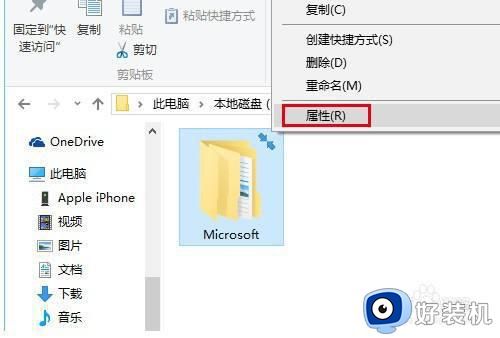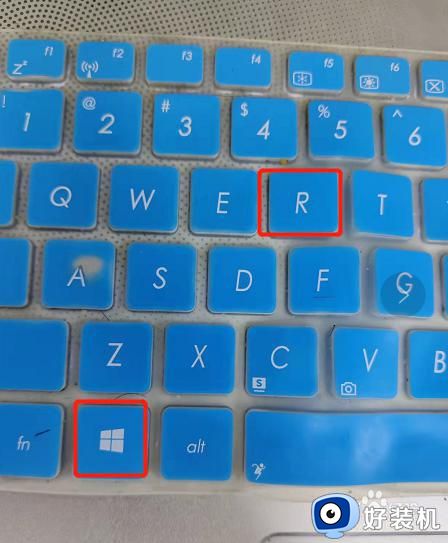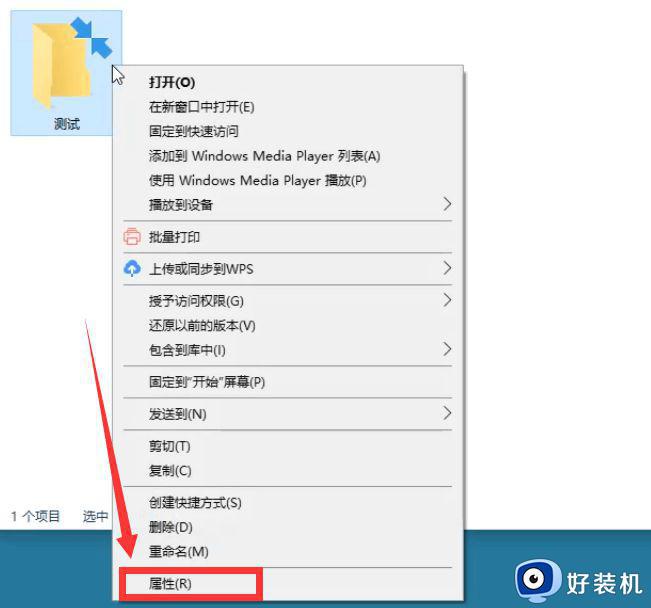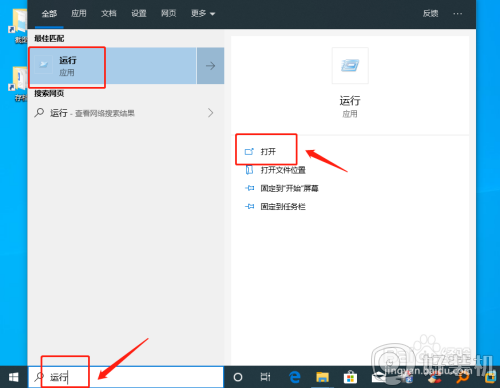win10桌面图标右上角有两个箭头怎么办 win10桌面图标有两个箭头的解决方法
时间:2023-01-09 17:23:03作者:qin
很多同学们在使用win10旗舰版系统电脑的时候发现桌面图标的右上角有两个箭头,怀疑是不是有病毒或恶意软件感染了文件夹或软件,该怎么去掉呢?其实并不是这样,win10桌面图标右上角有两个箭头怎么办?下面小编就给大家带来win10桌面图标有两个箭头的解决方法。
具体方法如下:
1、有时图标上会有两个箭头。
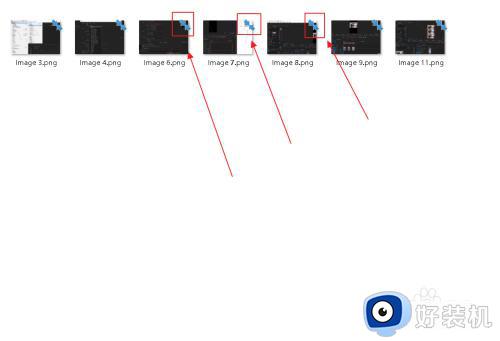
2、右键有箭头王冲的图标点击属性。
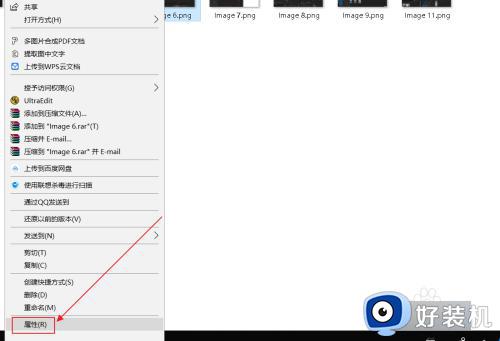
3、在属性界面中,选择高级。
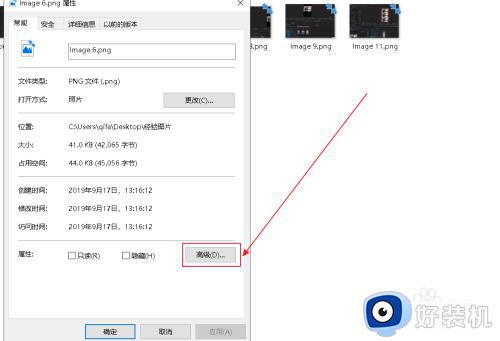
4、在高级属性界面中注吩场,选择压缩内容以便节省磁盘空间。
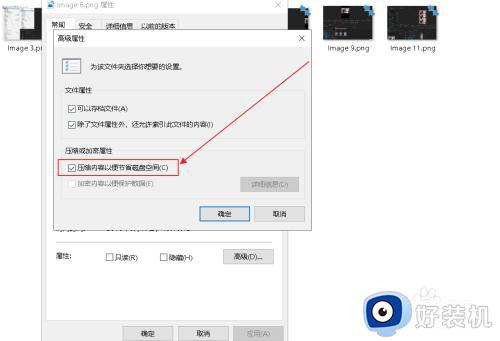
5、将压缩内容以便节省磁盘空间前的√去掉,点击确定。
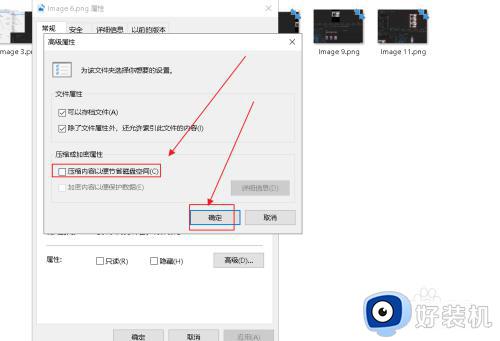
6、最后在常歌迅规中,点击应用。
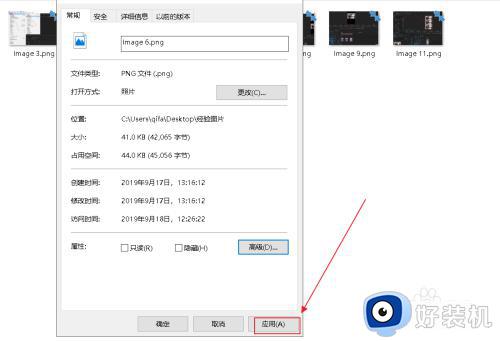
7、效果立竿见影,双箭头已经没有了。
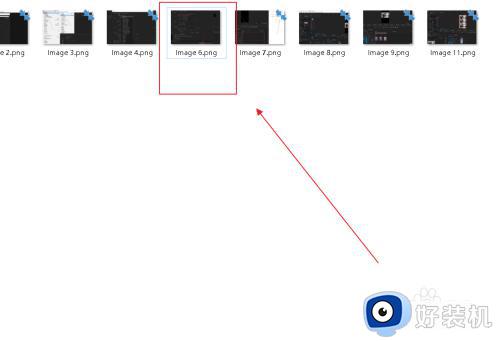
上文就是给大家总结的关于win10桌面图标有两个箭头的解决方法的全部内容了,平时大家在遇到这种情况的时候,就按照上述的方法进行操作就好了哦。